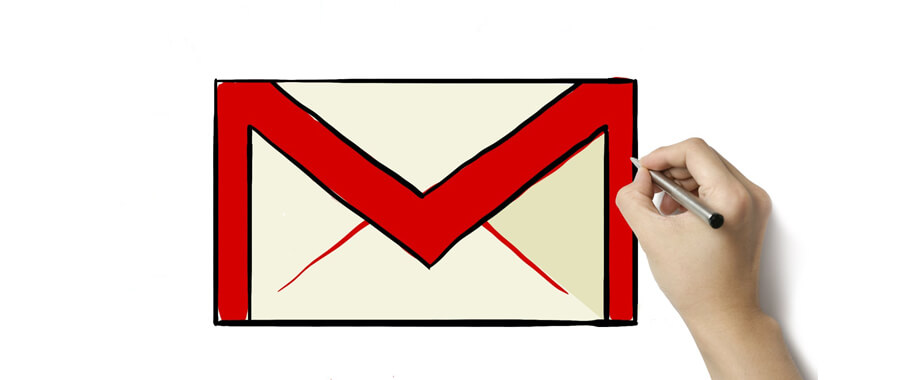Gmail: Lista comandos básicos para encontrar e-mails perdidos
Quem nunca perdeu horas à procura de um e-mail perdido que atire a primeira pedra. Com a quantidade de mensagens que recebemos todos os dias – às vezes da mesma pessoa – torna-se muito difícil encontrar aquilo que procuramos. Neste artigo, fazemos uma lista de comandos básicos que prometem pôr fim a este problema. Leia e descubra.
Não há dúvida de que o correio eletrónico é uma ferramenta sem a qual a maioria das pessoas não poderia viver. A funcionalidade é tão simples, mas permite poupar imenso tempo e até funcionar como uma espécie repositório ou arquivo de informação. Quantas vezes não se esqueceu da pen e acabou por enviar o documento via email?
Pois, o que a maioria não sabe é que o serviço de correio eletrónico do Gmail possui um motor de busca interno para que consiga agilizar a pesquisa por aquele e-mail que já lhe enviaram há uma data de tempo mas que precisa de consultar agora mesmo. Não tem tempo a perder? Então, continue connosco e descubra alguns atalhos que vão ser extremamente úteis.
Comandos básicos Gmail
from: | to:
Os comando from: e to: permitem filtrar os conteúdos consoante a pessoa para quem enviou ou de quem recebeu emails. Se quer encontrar um e-mail que recebeu há muito tempo, só tem de utilizar o código from: e inserir o e-mail dessa pessoa; por sua vez, se quiser encontrar uma mensgem de correio eletrónico que você mesmo enviou, então o código a usar é to: seguido do e-mail para quem enviou.
subject:
Lembra-se perfeitamente do assunto do e-mail mas já não se recorda de quem recebeu a mensagem? Então este é o código que deve utilizar. A lógica é a mesma do comando anterior, só tem de inserir subject: e acrescentar o assunto que quer procurar. Imagine que está à procura de um horário, por exemplo.
“entre aspas”
As aspas limitam a pesquisa a palavras exatas que inserimos dentro delas. Lembra-se parcialmente do conteúdo da mensagem e, por acaso, até sabe qual era uma das expressões usadas? Pois, só tem de as escrever e já está. Devemos, no entanto, referir que esta pesquisa não inclui o assunto e apenas é feita no corpo do e-mail.
OR
OR (“ou”, em inglês) é o comando a usar quando não se lembra exatamente onde está um anexo ou então quem enviou um determinado e-mail. A indicação deve ser usada juntamente com outros comandos, como o from: ou o to:
has:attachment | filename:
Estes dois comandos servem para encontrar ficheiros com dentro da sua conta de Gmail. Se inserir has:attachment apenas aparecerão os e-mails que possuem anexos. Por sua vez, se usar o filename:, seguido do nome do ficheiro, terá mais facilidade em encontrar aquilo que pretende. Ambos os comando funcionam de forma integrada com outros, para, por exemplo, encontrar ficheiros com atalhos que foram enviados por uma determinada pessoa.
in:
A opção in: limita a pesquisa a uma determinada pasta da sua conta de e-mail, por exemplo, in:inbox, in:trash ou in:spam. Se é uma pessoa organizada e costuma arquivar os e-mails dentro de pastas só tem de escrever in:, seguido do nome dessa página para encontrar o seu e-mail perdido ou apagado.
is:starred | is:unread | is:chat
O comando básico is: filtra mensagens não lidas ou que foram marcadas por estrelas. Pode usar juntamente com o comando to: e from: para encontrar e-mails que não foram lidos ou foram marcados de uma determinada pessoa.
Existe outro comando muito famoso que é o is:chat. Se usar este comando básico para Gmail pode ver todas as mensagens que foram enviadas e recebidas através do chat lateral da ferramenta de e-mails.
after: | before: | older: | new:
Estes comandos básicos Gmail são úteis quando sabemos mais ou menos a altura em que recebemos o e-mail. Basta inserir a data a seguir aos códigos para que consiga filtrar facilmente todos os seus e-mails. Mas, atenção, a data deve sempre seguir o seguinte modelo: ano/mês/dia. É simples.
Se depois de utilizar estes comandos básicos, continua sem encontrar o e-mail de que está à procura, então clique aqui e encontre a lista completa de códigos que pode utilizar. Agilize o seu trabalho e não perca tempo à procura de e-mails perdidos no Gmail.
LEIA AGORA OUTRO ARTIGOS RELACIONADOS NO NOSSO BLOG:
– 4 plugins para formulários de e-mail marketing no WordPress